Почему AnyDesk отключен от сети
Ошибка «Отключен от сети AnyDesk» появляется, когда приложение не может установить соединение с серверами AnyDesk. Причин может быть несколько, начиная от проблем с вашим интернет-соединением и заканчивая блокировкой AnyDesk антивирусом или брандмауэром.
Проблемы с подключением AnyDesk
Если AnyDesk сообщает об отключении от сети, первым делом необходимо убедиться, что проблема действительно связана с подключением, а не с самим приложением или удаленным компьютером. Вот несколько шагов, которые помогут вам определить источник проблемы⁚
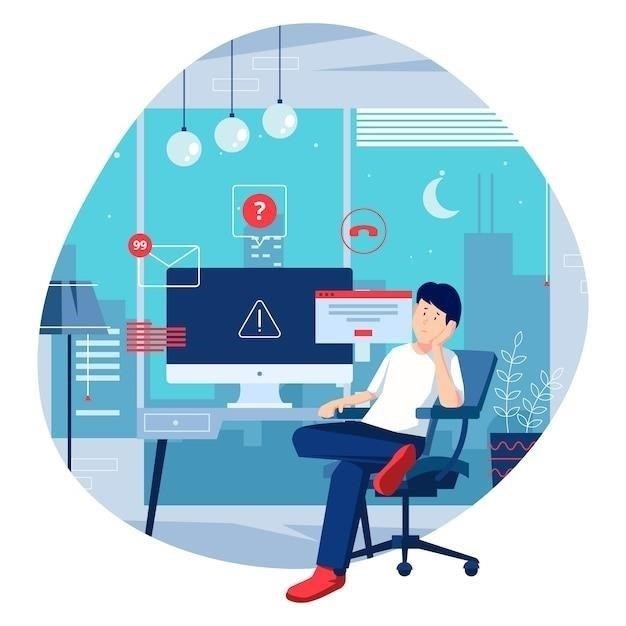
Проверьте работу AnyDesk на другом устройстве⁚
Попробуйте подключиться к удаленному компьютеру с другого устройства, например, с вашего смартфона или планшета. Если подключение с другого устройства проходит успешно, значит, проблема, скорее всего, связана с настройками AnyDesk или сетью на вашем основном компьютере. Если же подключиться не удается и с другого устройства, то проблема может быть в самом AnyDesk, в настройках удаленного компьютера или в интернет-соединении на удаленной стороне.
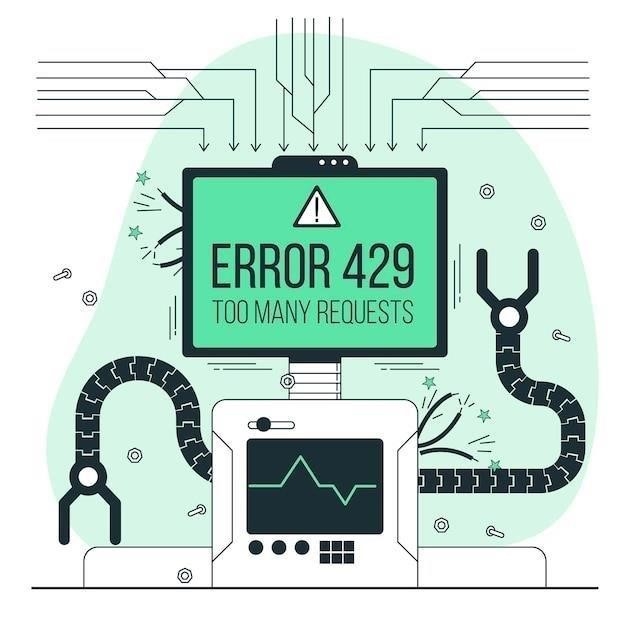
Проверьте доступность серверов AnyDesk⁚
Иногда проблема может быть вызвана сбоями на стороне серверов AnyDesk. Чтобы проверить доступность серверов, зайдите на официальный сайт AnyDesk или воспользуйтесь сервисом проверки доступности сайтов, например, DownDetector. Если серверы AnyDesk недоступны, вам остаётся только ждать, пока проблема не будет устранена.
Проверьте наличие обновлений AnyDesk⁚
Убедитесь, что на вашем компьютере установлена последняя версия AnyDesk; Устаревшие версии приложения могут быть несовместимы с серверами или иметь известные ошибки, которые приводят к проблемам с подключением. Обновить AnyDesk можно в настройках приложения или скачав последнюю версию с официального сайта.
Проверьте настройки маршрутизатора⁚
Иногда проблема с подключением AnyDesk может быть связана с настройками вашего маршрутизатора. Попробуйте перезагрузить маршрутизатор или сбросить его настройки до заводских. После перезагрузки маршрутизатора попробуйте подключиться к AnyDesk снова.
Если вы выполнили все вышеперечисленные действия, но проблема с подключением AnyDesk не устранена, то, скорее всего, причина кроется в более специфичных настройках вашего компьютера или сети. В следующих разделах мы рассмотрим наиболее распространенные причины проблем с подключением AnyDesk и способы их решения.
Проверка интернет-соединения
Одной из самых распространенных причин проблем с подключением AnyDesk является нестабильное или отсутствующее интернет-соединение. Прежде чем вносить изменения в настройки AnyDesk или брандмауэра, убедитесь, что ваш компьютер имеет стабильный доступ в интернет. Вот несколько шагов, которые помогут вам проверить ваше интернет-соединение⁚
Проверьте подключение к сети⁚
Убедитесь, что ваш компьютер подключен к сети Wi-Fi или Ethernet. Проверьте, горят ли индикаторы сети на вашем компьютере или маршрутизаторе. Попробуйте открыть несколько веб-сайтов в браузере, чтобы убедиться, что интернет работает.
Проверьте скорость интернет-соединения⁚
Иногда проблема с AnyDesk может быть вызвана низкой скоростью интернет-соединения. Для работы AnyDesk требуется достаточно высокая скорость интернета, особенно при передаче видео и звука. Проверьте скорость вашего интернет-соединения с помощью сервисов speedtest.net или fast.com. Если скорость интернета слишком низкая, попробуйте закрыть все приложения, которые потребляют много трафика, например, торренты или потоковое видео.
Перезагрузите модем и маршрутизатор⁚
Иногда простая перезагрузка сетевого оборудования может решить проблему с подключением AnyDesk. Выключите модем и маршрутизатор на несколько минут, затем включите их снова. Дождитесь, пока устройства загрузятся и подключатся к интернету, затем попробуйте запустить AnyDesk.

Проверьте настройки прокси-сервера⁚
Если вы используете прокси-сервер для доступа в интернет, убедитесь, что AnyDesk настроен на использование тех же параметров прокси-сервера. Неправильные настройки прокси-сервера могут препятствовать подключению AnyDesk к своим серверам.
Свяжитесь с вашим интернет-провайдером⁚
Если вы выполнили все вышеперечисленные действия, но проблема с интернет-соединением не устранена, обратитесь в службу поддержки вашего интернет-провайдера. Возможно, проблема связана с неполадками на их стороне или с настройками вашего аккаунта.
Помните, что AnyDesk, это приложение для удаленного доступа, которое требует стабильного и достаточно быстрого интернет-соединения как на вашем компьютере, так и на удаленном устройстве. Обеспечив надежное интернет-соединение, вы сможете избежать многих проблем с подключением AnyDesk.
Проблемы с Firewall
Брандмауэр (Firewall) ⎻ это программное обеспечение, защищающее ваш компьютер от несанкционированного доступа извне. Он работает как фильтр, блокируя подозрительные соединения и сетевые активности. Иногда брандмауэр может ошибочно блокировать AnyDesk, считая его потенциальной угрозой. Если у вас возникли проблемы с подключением AnyDesk, проверьте настройки брандмауэра⁚
Временное отключение брандмауэра⁚
Чтобы проверить, блокирует ли брандмауэр AnyDesk, попробуйте временно отключить его. Обратите внимание, что отключение брандмауэра делает ваш компьютер уязвимым для угроз извне, поэтому не забудьте включить его снова после завершения проверки.
Создание правила для AnyDesk в брандмауэре⁚
Если после отключения брандмауэра AnyDesk начинает работать корректно, вам нужно создать правило, разрешающее AnyDesk доступ к сети. Для этого откройте настройки брандмауэра и найдите раздел с исключениями или разрешенными приложениями. Добавьте AnyDesk в список исключений и сохраните изменения.
Проверка портов, используемых AnyDesk⁚
AnyDesk использует определенные порты для соединения с другими устройствами. Убедитесь, что эти порты открыты в настройках вашего брандмауэра. Основные порты AnyDesk⁚ 7070 и 6568 (TCP). Если эти порты заблокированы, вам нужно будет открыть их вручную.
Проверка настроек брандмауэра на удаленном компьютере⁚
Если вы пытаетесь подключиться к удаленному компьютеру, убедитесь, что на нем также разрешен AnyDesk в брандмауэре. Попросите администратора удаленного компьютера проверить настройки брандмауэра и добавить AnyDesk в список исключений, если это необходимо.
Использование другого брандмауэра⁚
В редких случаях проблема может быть связана с несовместимостью AnyDesk с вашим брандмауэром. Попробуйте использовать другое программное обеспечение для защиты, чтобы проверить, устранит ли это проблему.
Помните, что настройка брандмауэра может отличаться в зависимости от операционной системы и используемого программного обеспечения. Обратитесь к документации вашего брандмауэра или операционной системы, если вам нужна помощь в настройке исключений.
Дата и время системы
Может показаться странным, но некорректно установленные дата и время на вашем компьютере могут стать причиной проблем с подключением AnyDesk. Серверы AnyDesk используют временные метки для аутентификации и синхронизации сеансов, и если дата и время на вашем компьютере не соответствуют действительности, соединение может быть разорвано.
Проверка даты и времени⁚
Убедитесь, что на вашем компьютере установлены правильные дата и время. Проверьте часовой пояс и убедитесь, что функция автоматической синхронизации времени включена.
Синхронизация времени с сервером⁚
Для обеспечения точности рекомендуется синхронизировать время вашего компьютера с надежным сервером времени. Обычно операционные системы имеют встроенную функцию синхронизации времени.
Проверка даты и времени на удаленном компьютере⁚
Если вы пытаетесь подключиться к удаленному компьютеру, убедитесь, что на нем также установлены правильные дата и время. Рассинхронизация времени между вашим компьютером и удаленным компьютером может привести к ошибкам подключения.
Перезагрузка компьютера⁚
После внесения изменений в настройки даты и времени перезагрузите компьютер, чтобы убедиться, что изменения вступили в силу.
Проверка CMOS-батареи⁚
Если проблема с датой и временем возникает регулярно, возможно, на вашем компьютере разряжена CMOS-батарея. CMOS-батарея отвечает за сохранение настроек BIOS, включая дату и время, когда компьютер выключен. Замена CMOS-батареи может решить проблему с постоянным сбросом даты и времени.
Правильные настройки даты и времени важны не только для работы AnyDesk, но и для общей стабильности и безопасности вашего компьютера. Регулярно проверяйте и синхронизируйте время вашего компьютера, чтобы избежать потенциальных проблем.
Конфликты с антивирусом
Антивирусные программы играют важную роль в защите вашего компьютера, но иногда они могут быть излишне подозрительными к легитимным приложениям, таким как AnyDesk. Это может привести к блокировке AnyDesk или ограничению его функциональности, что в свою очередь вызывает проблемы с подключением.
Временное отключение антивируса⁚
Чтобы проверить, не блокирует ли ваш антивирус AnyDesk, попробуйте временно отключить его. Обратите внимание, что отключение антивирусной защиты делает ваш компьютер уязвимым для вредоносных программ, поэтому не забудьте включить его снова после завершения проверки.
Добавление AnyDesk в список исключений⁚
Если после отключения антивируса AnyDesk начинает работать корректно, вам нужно добавить AnyDesk в список исключений вашего антивируса. Это позволит AnyDesk функционировать без вмешательства антивирусной программы.
Проверка настроек брандмауэра антивируса⁚
Многие антивирусные программы имеют встроенный брандмауэр, который может блокировать AnyDesk. Убедитесь, что AnyDesk разрешен в настройках брандмауэра вашего антивируса.
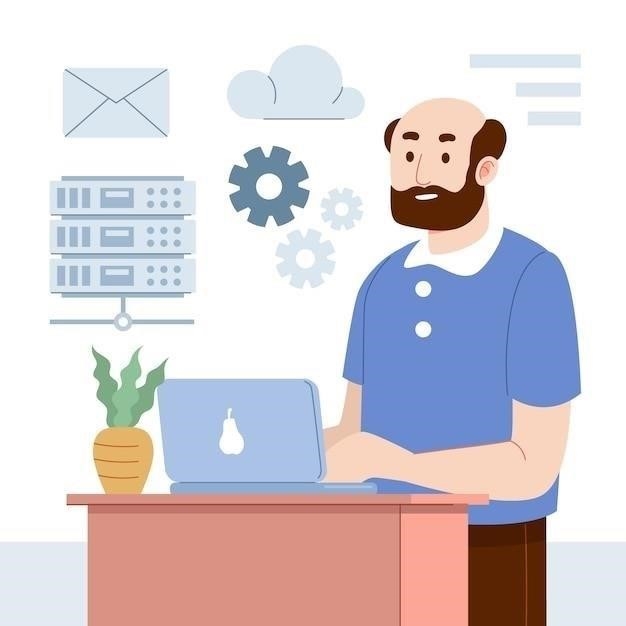
Обновление антивируса⁚
Убедитесь, что на вашем компьютере установлена последняя версия антивирусного программного обеспечения. Устаревшие версии антивирусов могут содержать ошибки, которые приводят к ложным срабатываниям и блокировке легитимных приложений.
Смена антивируса⁚
Если проблема с блокировкой AnyDesk вашим антивирусом повторяется, рассмотрите возможность использования другого антивирусного решения. Существует множество антивирусных программ, которые предлагают высокий уровень защиты без ущерба для производительности и совместимости с другими приложениями.
Важно поддерживать баланс между безопасностью и удобством использования. Не отключайте антивирусную защиту на постоянной основе, но помните, что иногда вам может потребоваться внести коррективы в настройки антивируса, чтобы обеспечить нормальную работу AnyDesk и других приложений.
Неправильная работа AnyDesk
Иногда проблема с подключением AnyDesk может быть связана с самой программой. Ошибки в работе AnyDesk, поврежденные файлы или некорректные настройки могут препятствовать установлению соединения. Вот несколько шагов, которые помогут вам исправить неполадки в работе AnyDesk⁚

Перезапуск AnyDesk⁚
Попробуйте закрыть и снова открыть AnyDesk. Иногда это простое действие может решить проблему, особенно если она вызвана временным сбоем в работе приложения.
Переустановка AnyDesk⁚
Если перезапуск не помог, попробуйте переустановить AnyDesk. Удалите программу с вашего компьютера, скачайте последнюю версию с официального сайта и установите ее заново. Убедитесь, что вы загружаете AnyDesk с доверенного источника.
Запуск AnyDesk от имени администратора⁚
Иногда AnyDesk может не иметь достаточных прав для корректной работы, особенно если на вашем компьютере действуют ограничения для установки и запуска программ. Попробуйте запустить AnyDesk от имени администратора, чтобы предоставить ему необходимые права.
Проверка настроек AnyDesk⁚
Убедитесь, что настройки AnyDesk корректны. Проверьте настройки сети, безопасности и подключения. Возможно, некоторые настройки препятствуют установлению соединения.
Использование другой версии AnyDesk⁚
Если проблема возникла после обновления AnyDesk, попробуйте использовать предыдущую версию программы. Возможно, новая версия содержит ошибки, которые вызывают проблемы с подключением.
Проверка логов AnyDesk⁚
AnyDesk ведет логи, в которых записывается информация о работе программы. Просмотр логов может помочь определить причину проблемы с подключением. Обычно логи AnyDesk находятся в папке установки программы или в папке пользователя.
Если вы перепробовали все вышеперечисленные методы, но проблема с AnyDesk не устранена, обратитесь в службу поддержки AnyDesk. Опишите им проблему подробно, указав версию AnyDesk, операционную систему и предпринятые вами действия.

